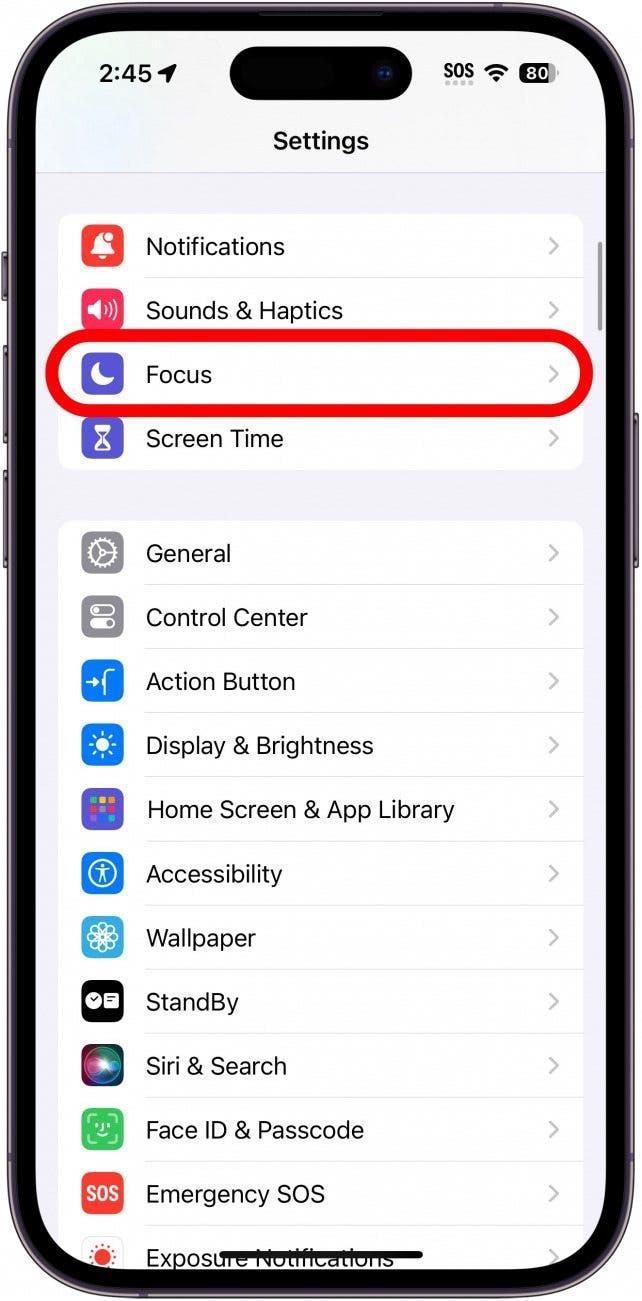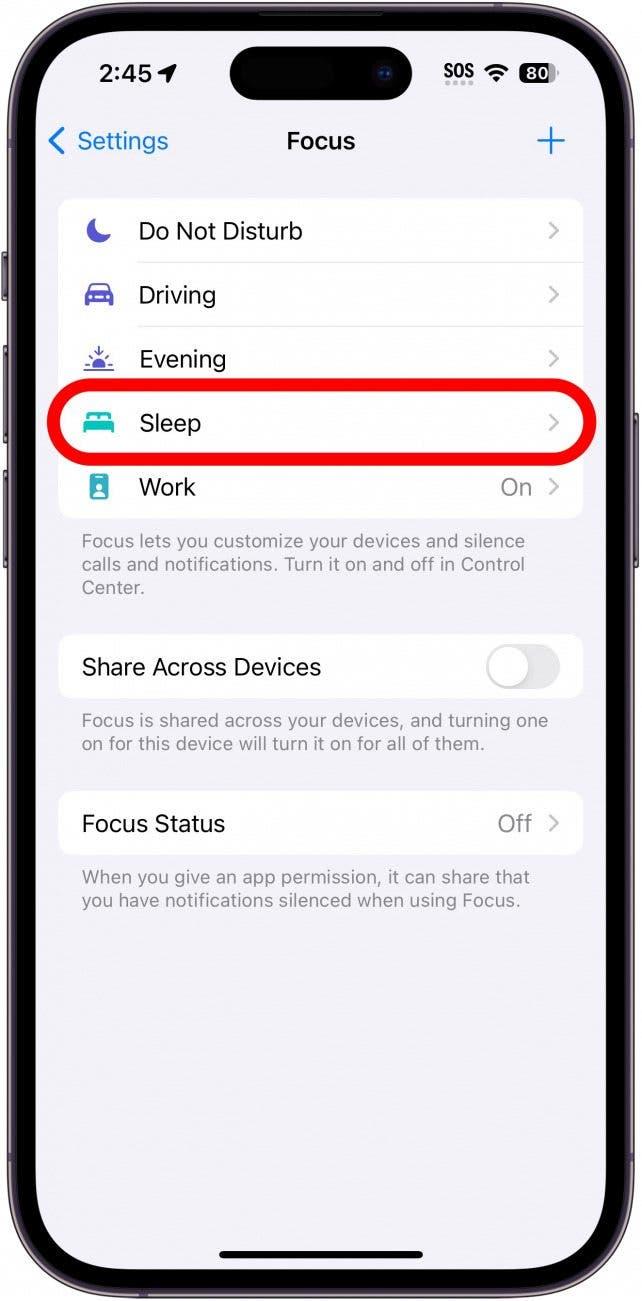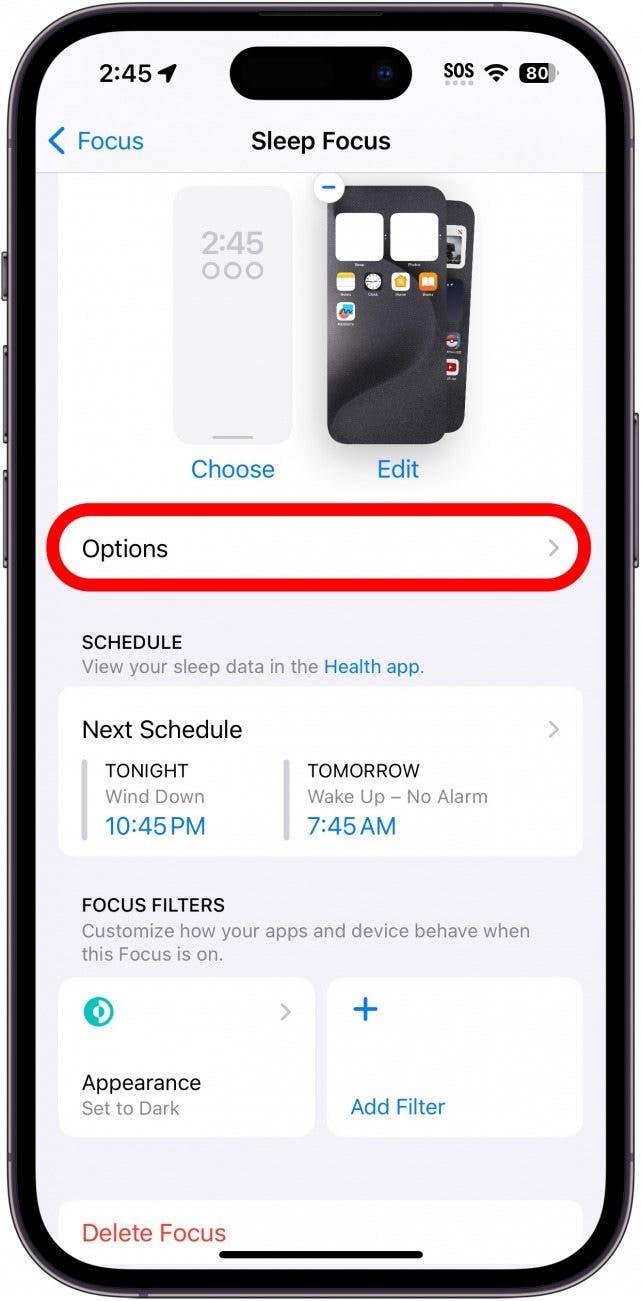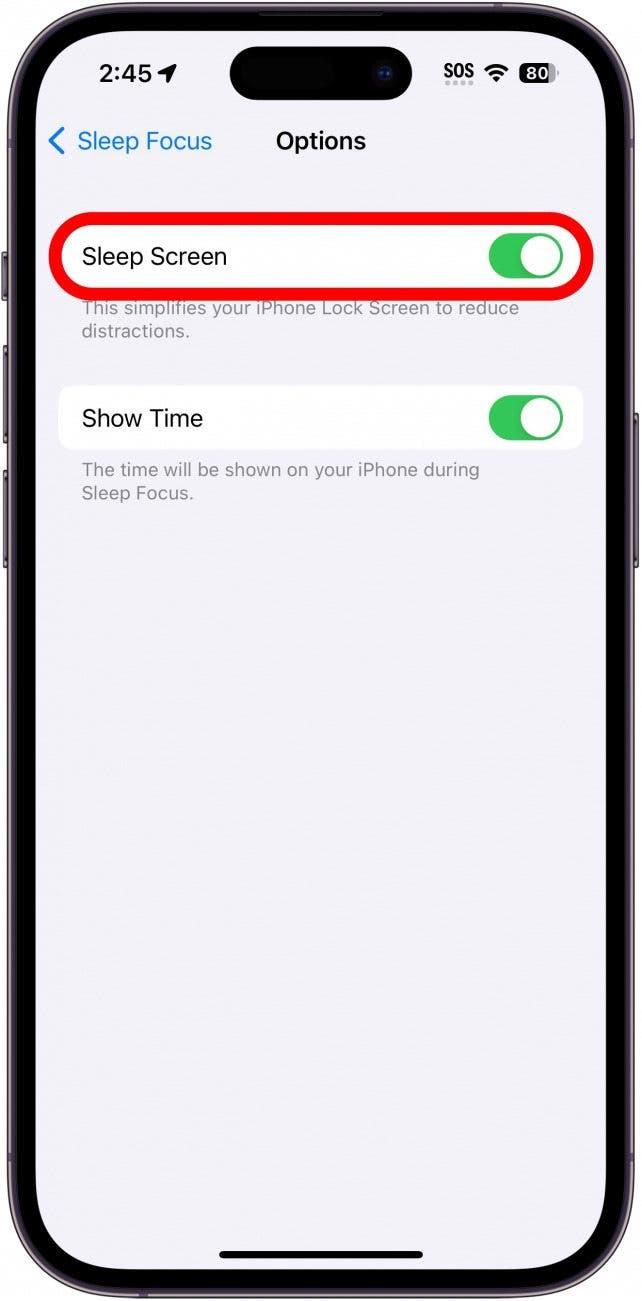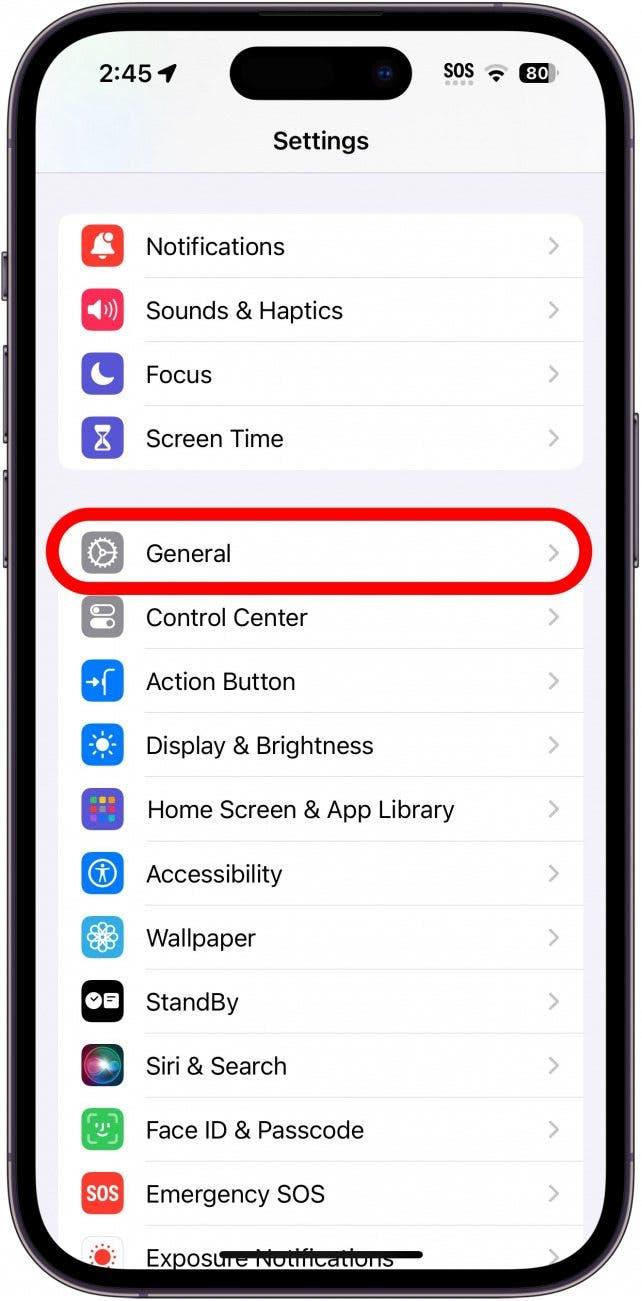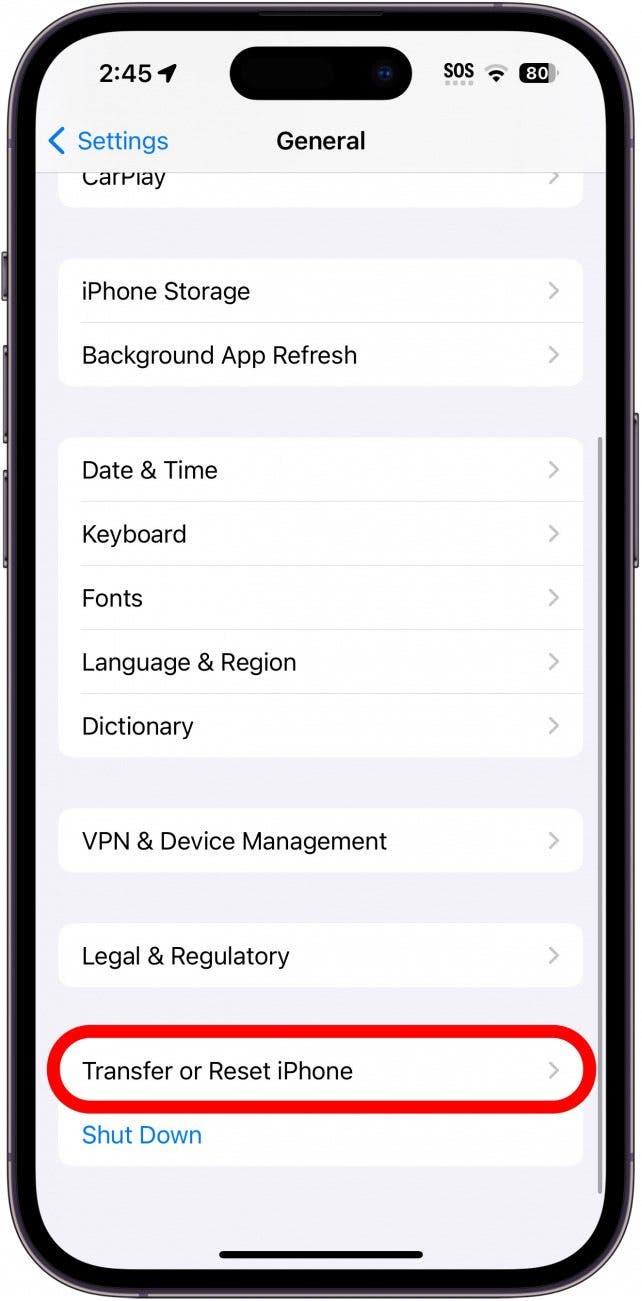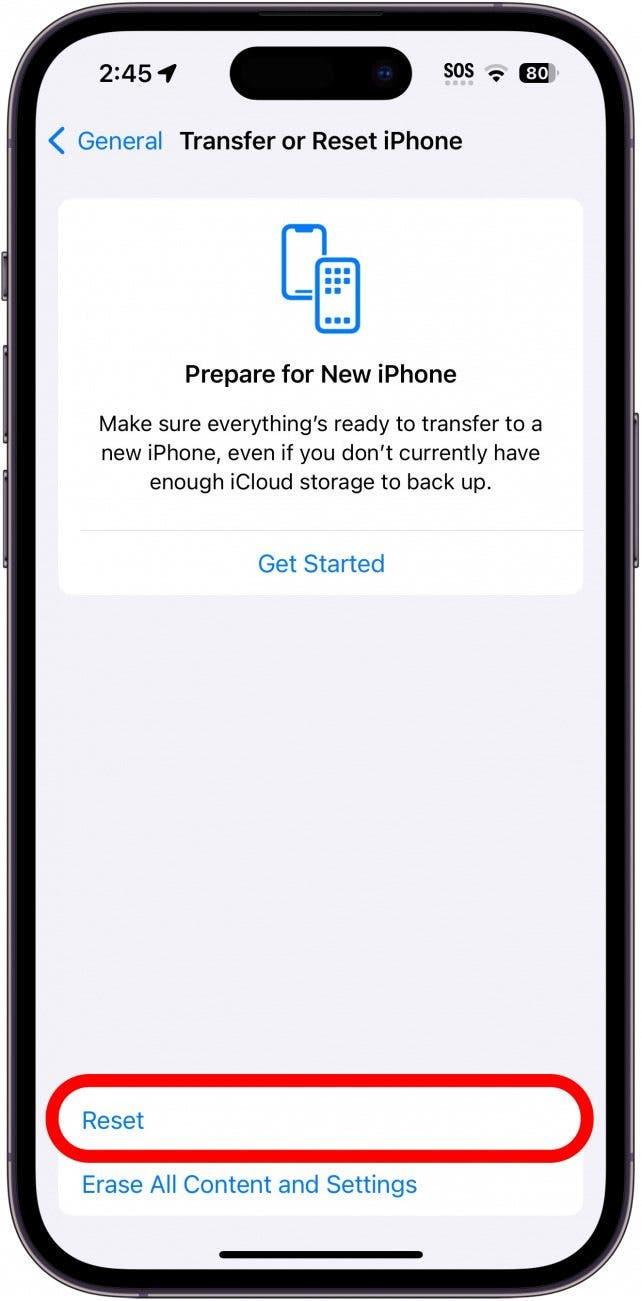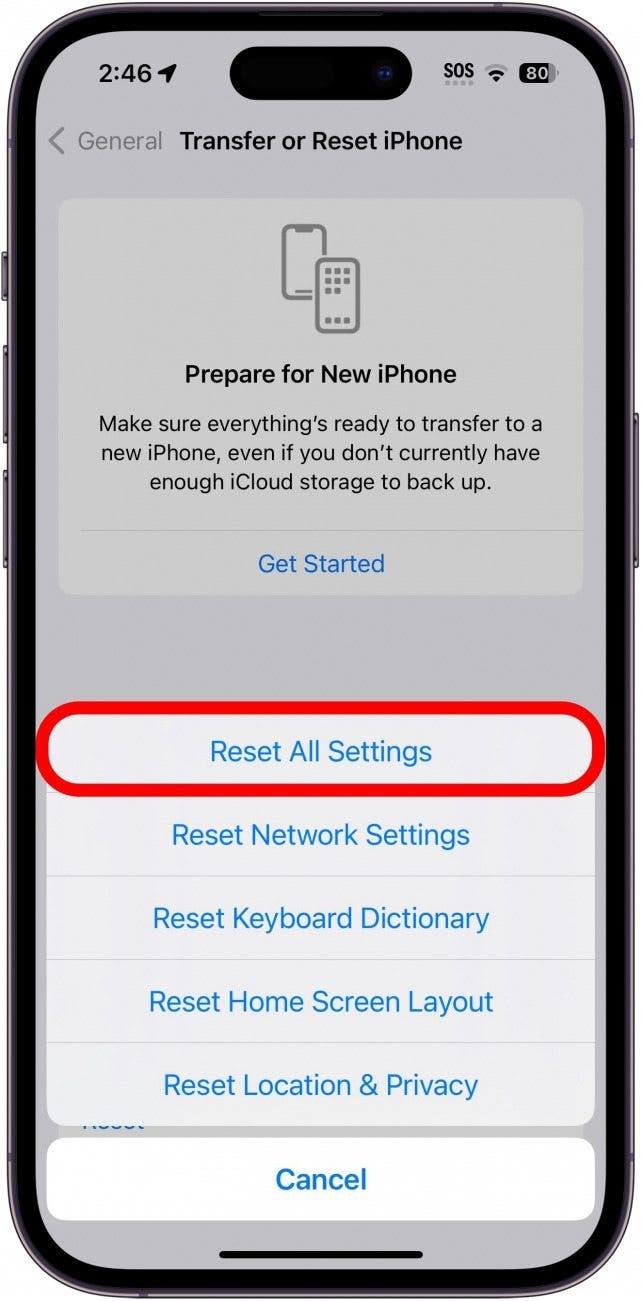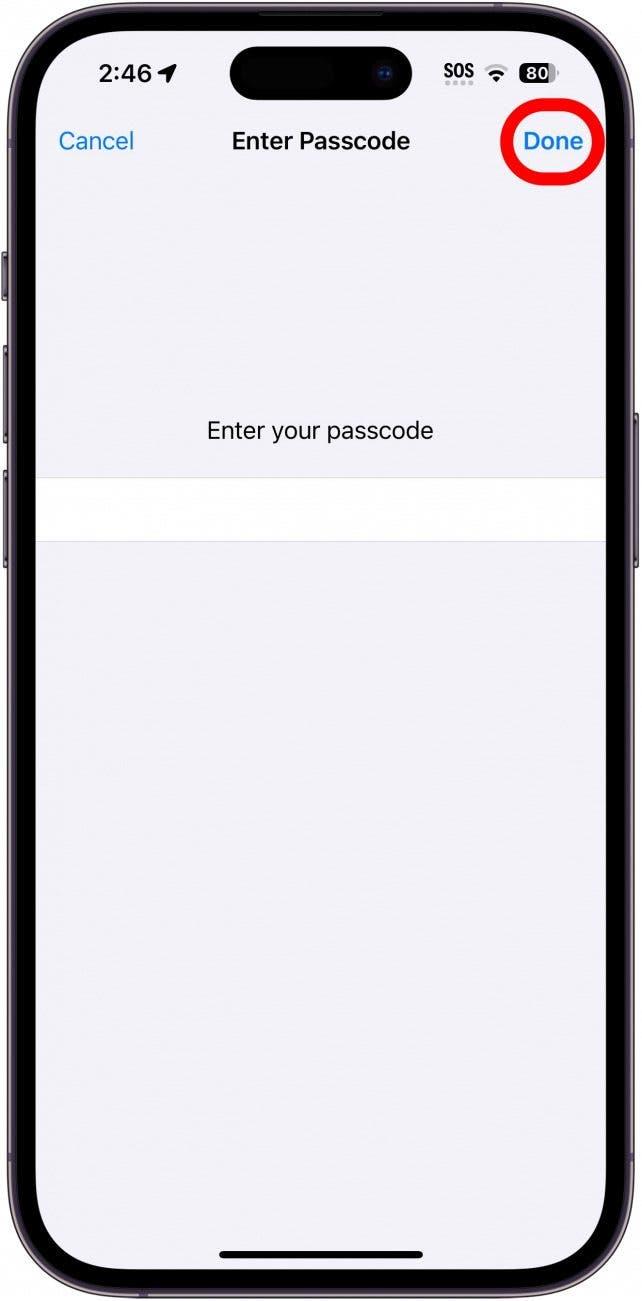Už v systéme iOS 16 spoločnosť Apple pridala možnosť prispôsobiť si uzamknutú obrazovku iPhonu vrátane možnosti pridania widgetov a zmeny vzhľadu hodín. V systéme iOS 17 sa však u niektorých používateľov vyskytla chyba, ktorá spôsobuje stmavnutie hodín na uzamknutej obrazovke iPhonu. Prečo je teda čas na uzamknutej obrazovke stmavnutý? Zistíme to nižšie
Prečo je čas na obrazovke uzamknutia iPhonu vyblednutý?
Niekedy môžu hodiny na uzamknutej obrazovke iPhonu bez vysvetlenia stmavnúť. Neexistuje jasný dôvod, prečo sa to deje, okrem toho, že ide jednoducho o chybu v softvéri iOS. Našťastie existuje niekoľko jednoduchých spôsobov, ako tento problém vyriešiť. Ďalšie tipy a triky na riešenie problémov s iPhonom nájdete na prihláste sa na odber nášho bezplatného bulletinu Tip dňa.
Reštartujte iPhone & skontrolujte aktualizácie
Najbežnejším riešením opravy, keď je čas na vašom iPhone nejasný, je jednoducho reštartovať zariadenie. Tým sa dá odstrániť väčšina menších softvérových chýb. Po reštarte by sa mal problém vyriešiť. Pre istotu však skontrolujte aktualizácie a uistite sa, že máte aktualizovanú najnovšiu verziu systému iOS.
 Objavte skryté funkcie svojho iPhonuZískajte denný tip (so snímkami obrazovky a jasnými pokynmi), aby ste svoj iPhone zvládli za jednu minútu denne.
Objavte skryté funkcie svojho iPhonuZískajte denný tip (so snímkami obrazovky a jasnými pokynmi), aby ste svoj iPhone zvládli za jednu minútu denne.
Kontrola nastavení prispôsobenia uzamknutej obrazovky
Hodiny na uzamknutej obrazovke vášho iPhonu môžu byť kvôli určitým možnostiam prispôsobenia stmavnuté. Skontrolujte nastavenia prispôsobenia uzamknutej obrazovky, najmä farbu hodín. Uistite sa, že farba hodín nie je nastavená na nižšiu sýtosť.
Úprava nastavení zaostrenia
Určité nastavenia zaostrenia môžu ovplyvniť vzhľad uzamknutej obrazovky a stlmiť hodiny. Týka sa to najmä zaostrenia v režime spánku:
- Otvorte aplikáciu Nastavenie a klepnite na položku Zaostrenie.

- Klepnite na položku Spánok.

- Prejdite nadol a klepnite na položku Možnosti v časti Prispôsobenie obrazovky.

- Klepnutím na prepínač vedľa položky Obrazovka spánku môžete zapnúť a vypnúť efekt stmievania.

Poznámka: Efekt stmievania sa uplatňuje len vtedy, keď je toto Zaostrenie aktívne.
To by malo pomôcť zabrániť stmievaniu hodín na uzamknutej obrazovke.
Obnovenie všetkých nastavení
Ak všetko ostatné zlyhá, môžete obnoviť nastavenia. Toto by mala byť len posledná možnosť, pretože sa tým vymažú aktuálne nastavenia a obnovia sa výrobné nastavenia.
Upozornenie: Obnovenie všetkých nastavení vymaže všetky aktuálne nastavenia vrátane usporiadania domovskej obrazovky, tapiet, uložených hesiel Wi-Fi, možností prispôsobenia atď.
- Otvorte aplikáciu Nastavenia a klepnite na položku Všeobecné.

- Prejdite nadol a klepnite na Preniesť alebo Obnoviť iPhone.

- Klepnite na položku Obnoviť.

- Klepnite na Obnoviť všetky nastavenia.

- Zadajte svoj prístupový kód a klepnite na Hotovo.

Po obnovení nastavení si môžete uzamknutú obrazovku opäť prispôsobiť a chyba stmievania by mala byť odstránená.
Ak vám žiadne z vyššie uvedených riešení nepomohlo, možno ide o vážnejší problém, ktorý je potrebné riešiť. V takom prípade odporúčam kontaktovať podporu spoločnosti Apple alebo navštíviť predajňu Apple Store, kde vám poskytnú ďalšiu pomoc.
ČASTO KLADENÉ OTÁZKY
Ako rozjasniť obrazovku iPhonu? Jas obrazovky iPhonu môžete jednoducho upraviť v Ovládacom centre. Jas môžete zmeniť aj v nastaveniach iPhonu.
Ako zmeníte farbu času na iPhone?Úpravu farby času na iPhone môžete vykonať stlačením a podržaním tapety uzamknutej obrazovky a potom klepnutím na položku Prispôsobiť. Odtiaľ stačí klepnúť na hodiny a vybrať farbu.